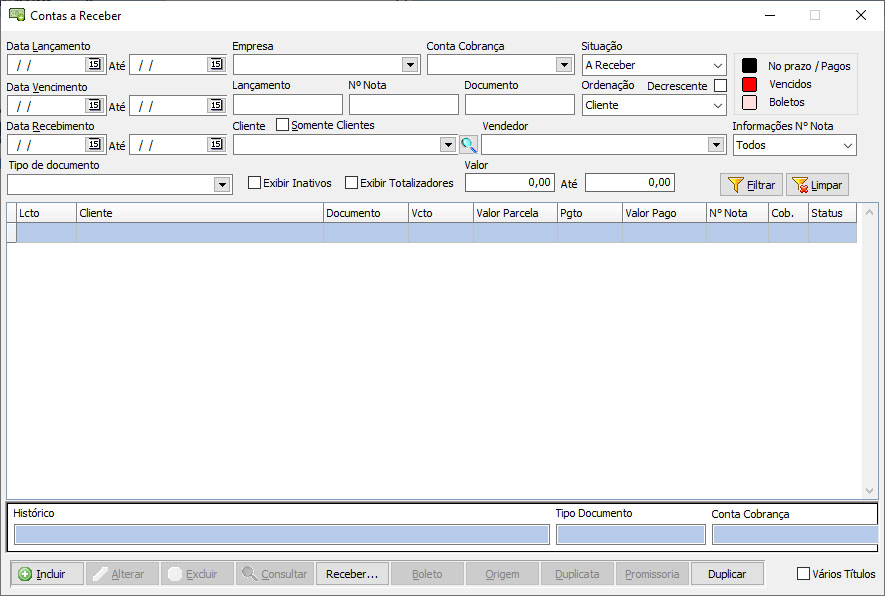Mudanças entre as edições de "Contas a Receber - Submenu"
| (3 revisões intermediárias pelo mesmo usuário não estão sendo mostradas) | |||
| Linha 8: | Linha 8: | ||
Nesta tela, encontramos os seguintes campos para buscas: | Nesta tela, encontramos os seguintes campos para buscas: | ||
[[Arquivo:CONTAS_RECEBER.JPG | [[Arquivo:CONTAS_RECEBER.JPG]] | ||
*<b>Data Lançamento:</b> Campo destinado a inclusão da data de lançamento do título ser pesquisado. Deve-se selecionar a data de início e a de fim, se desejar. | *<b>Data Lançamento:</b> Campo destinado a inclusão da data de lançamento do título ser pesquisado. Deve-se selecionar a data de início e a de fim, se desejar. | ||
*<b>Data Vencimento:</b> Campo destinado a inclusão da data de vencimento do título ser pesquisado. Deve-se selecionar a data de início e a de fim, se desejar. | |||
*<b>Data Recebimento:</b> Campo destinado a inclusão da data de recebimento do título ser pesquisado. Deve-se selecionar a data de início e a de fim, se desejar. | |||
*<b>Tipo de Documento:</b> Campo para escolha do tipo de documento a ser pesquisado. Esta opção pode ser cadastrada na tela de [[Tipos de Documentos Financeiros|Tipos de Documentos Financeiros]]. | |||
*<b>Empresa:</b> Campo para escolha da empresa a qual pertencem os títulos a serem pesquisados. | |||
*<b>Lançamento:</b> Campo para inclusão do código de lançamento do título a ser pesquisado. | |||
*<b>N° Nota:</b> Campo para inclusão do número da nota do título, se este possuir, a ser pesquisado. | |||
*<b>Cliente:</b> Campo para busca de pessoa pertencente ao título a ser pesquisado. | |||
*<b>Somente Clientes:</b> Campo para seleção de pessoas que são clientes pertencentes ao título a ser pesquisado. | |||
*<b>Exibir Inativos:</b> Campo para exibição de títulos inativos. | |||
*<b>Exibir Totalizadores:</b> Campo para exibição de totalizadores, como quantidade de lançamentos, total das parcelas e total de valores pagos. | |||
*<b>Conta Cobrança:</b> Campo para seleção de conta cobrança pertencente ao título a ser pesquisado. A conta cobrança pode ser cadastrada na tela de [[Contas Correntes|Contas Correntes]]. | |||
*<b>Documento:</b> Campo para inclusão do documento pertencente ao título a ser pesquisado. | |||
*<b>Vendedor:</b> Campo para seleção do vendedor, se houver, pertencente ao título a ser pesquisado. | |||
*<b>Valor:</b> Campo para inclusão de limitação de valores de parcelas pertencente ao título a ser pesquisado. | |||
*<b>No Prazo/Pagos:</b> Legenda para títulos no prazo e/ou pagos. Para estes títulos, a cor predominante é preta. | |||
*<b>Vencidos:</b> Legenda para títulos vencidos. Para estes títulos, a cor predominante é vermelha. | |||
*<b>Boletos:</b> Legenda para títulos com boletos atrelados. Para estes títulos, a cor predominante no fundo é rosa. | |||
*<b>Informações N° Nota:</b> Campo de seleção de informação sobre o número da nota, sendo todos os títulos (com ou sem número de nota), com número de nota e sem número de nota dos títulos a serem pesquisados. | |||
*<b>Filtrar:</b> Botão para filtrar os resultados. | |||
*<b>Limpar:</b> Botão para limpar o filtro. | |||
Na grid, temos: | |||
<b>Lcto:</b> Coluna que exibe código de lançamento dos títulos. | |||
<b>Cliente:</b> Coluna que exibe o nome dos clientes relacionados com os títulos. | |||
<b>Documento:</b> Coluna que exibe o número do documento dos títulos. | |||
<b>Vcto:</b> Coluna que exibe a data de vencimento dos títulos. | |||
<b>Valor Parcela:</b> Coluna que exibe o valor da parcela dos títulos. | |||
<b>Pgto:</b> Coluna que exibe a data de pagamento dos títulos. | |||
<b>Valor Pago:</b> Coluna que exibe o valor pago pelos títulos. | |||
<b>N° Nota:</b> Coluna que exibe o número da NF-e dos títulos, se houver. | |||
<b>Cob.:</b> Coluna que exibe o código da conta cobrança dos títulos. | |||
<b>Status:</b> Coluna que exibe o status dos títulos. | |||
Edição atual tal como às 17h47min de 3 de janeiro de 2025
VISÃO GERAL
A tela de Contas a Receber é fundamental para a gestão financeira de uma empresa, oferecendo uma visão consolidada das transações relacionadas aos recebimentos. Essa interface permite acompanhar contas pendentes, recebimentos realizados e o status financeiro geral. Entre suas principais funcionalidades estão a visão geral das contas, filtros de busca, detalhamento de transações e distinção de títulos vencidos.
Os benefícios incluem melhor gerenciamento do fluxo de caixa, redução da inadimplência e aumento da eficiência operacional por meio da automação de processos. Em suma, essa tela é essencial para o controle e a saúde financeira da empresa, proporcionando insights valiosos sobre a gestão de receitas.
Tela Inicial
Nesta tela, encontramos os seguintes campos para buscas:
- Data Lançamento: Campo destinado a inclusão da data de lançamento do título ser pesquisado. Deve-se selecionar a data de início e a de fim, se desejar.
- Data Vencimento: Campo destinado a inclusão da data de vencimento do título ser pesquisado. Deve-se selecionar a data de início e a de fim, se desejar.
- Data Recebimento: Campo destinado a inclusão da data de recebimento do título ser pesquisado. Deve-se selecionar a data de início e a de fim, se desejar.
- Tipo de Documento: Campo para escolha do tipo de documento a ser pesquisado. Esta opção pode ser cadastrada na tela de Tipos de Documentos Financeiros.
- Empresa: Campo para escolha da empresa a qual pertencem os títulos a serem pesquisados.
- Lançamento: Campo para inclusão do código de lançamento do título a ser pesquisado.
- N° Nota: Campo para inclusão do número da nota do título, se este possuir, a ser pesquisado.
- Cliente: Campo para busca de pessoa pertencente ao título a ser pesquisado.
- Somente Clientes: Campo para seleção de pessoas que são clientes pertencentes ao título a ser pesquisado.
- Exibir Inativos: Campo para exibição de títulos inativos.
- Exibir Totalizadores: Campo para exibição de totalizadores, como quantidade de lançamentos, total das parcelas e total de valores pagos.
- Conta Cobrança: Campo para seleção de conta cobrança pertencente ao título a ser pesquisado. A conta cobrança pode ser cadastrada na tela de Contas Correntes.
- Documento: Campo para inclusão do documento pertencente ao título a ser pesquisado.
- Vendedor: Campo para seleção do vendedor, se houver, pertencente ao título a ser pesquisado.
- Valor: Campo para inclusão de limitação de valores de parcelas pertencente ao título a ser pesquisado.
- No Prazo/Pagos: Legenda para títulos no prazo e/ou pagos. Para estes títulos, a cor predominante é preta.
- Vencidos: Legenda para títulos vencidos. Para estes títulos, a cor predominante é vermelha.
- Boletos: Legenda para títulos com boletos atrelados. Para estes títulos, a cor predominante no fundo é rosa.
- Informações N° Nota: Campo de seleção de informação sobre o número da nota, sendo todos os títulos (com ou sem número de nota), com número de nota e sem número de nota dos títulos a serem pesquisados.
- Filtrar: Botão para filtrar os resultados.
- Limpar: Botão para limpar o filtro.
Na grid, temos:
Lcto: Coluna que exibe código de lançamento dos títulos. Cliente: Coluna que exibe o nome dos clientes relacionados com os títulos. Documento: Coluna que exibe o número do documento dos títulos. Vcto: Coluna que exibe a data de vencimento dos títulos. Valor Parcela: Coluna que exibe o valor da parcela dos títulos. Pgto: Coluna que exibe a data de pagamento dos títulos. Valor Pago: Coluna que exibe o valor pago pelos títulos. N° Nota: Coluna que exibe o número da NF-e dos títulos, se houver. Cob.: Coluna que exibe o código da conta cobrança dos títulos. Status: Coluna que exibe o status dos títulos.